Christie FHD552-XV Versatile LCD display for 24/7 operation Manuel utilisateur
PDF
Download
Document
020-001140-02 NOTES COPYRIGHT ET MARQUES DE COMMERCE Copyright © 2018 Christie Digital Systems USA, Inc. Tous droits réservés. Tous les noms de marque et de produit sont des marques, des marques déposées ou des marques commerciales de leurs propriétaires respectifs. GÉNÉRALITÉS Toutes les précautions ont été prises pour garantir l’exactitude de ce document. Il se peut cependant que certaines modifications relatives aux produits ou à leur disponibilité ne soient pas mentionnées. Christie se réserve le droit de modifier les caractéristiques à tout moment et sans avis préalable. Les spécifications des performances sont standard, mais peuvent varier selon certaines conditions qui ne sont pas du ressort de Christie, telles que la réalisation de l’entretien du produit dans des conditions de travail correctes. Les caractéristiques de fonctionnement dépendent des informations disponibles au moment de l’impression du présent document. Christie ne fournit aucune garantie d’aucune sorte concernant ce matériel, y compris et sans limitation, toutes garanties implicites d’aptitude à un usage particulier. Christie se dégage de toute responsabilité s’agissant de toutes erreurs contenues aux présentes ou des dommages accessoires ou indirects en relation avec la performance ou l’utilisation de ce matériel. L’usine de fabrication du Canada est certifiée ISO 9001 et 14001. GARANTIE Les produits sont garantis dans le cadre de la garantie limitée standard de Christie, dont les dispositions peuvent être consultées en contactant Christie ou votre revendeur Christie. En plus des autres restrictions susceptibles d’être précisées dans la garantie limitée standard de Christie, dans la mesure où elles sont pertinentes et d’application pour votre produit, la garantie ne couvre pas : a. Les problèmes ou dommages dus à l’expédition, dans les deux sens ; b. Les problèmes ou dommages émanant de l’utilisation du produit avec un équipement non fourni par Christie (système de distribution, caméras, lecteurs de DVD, etc.) ou avec un dispositif d’interfaçage d’une autre marque que Christie ; c. Les problèmes ou dommages provoqués par une mauvaise utilisation, une source d’alimentation non conforme, un accident, un incendie, une inondation, un orage, un tremblement de terre ou toute autre catastrophe naturelle ; d. Les problèmes ou dommages provoqués par une installation ou un alignement incorrect(e), ou par une modification de l’équipement, si ceux-ci sont réalisés par une personne autre qu’un technicien d’entretien Christie ou un prestataire de service agréé par Christie ; e. Les problèmes ou dommages provoqués par l’utilisation d’un produit sur une plate-forme mobile ou sur tout autre système mobile pour lequel le produit n’a pas été conçu, modifié ou approuvé par Christie ; f. Si le produit n’est pas spécifiquement conçu pour une utilisation en extérieur, les problèmes ou les dommages causés par son utilisation en extérieur, sauf si ce produit est protégé contre les précipitations ou autres conditions météorologiques défavorables et si la température ambiante se trouve dans la plage de températures ambiantes indiquée dans les caractéristiques techniques du produit ; g. Les défaillances et défauts causés par une usure normale ou dus au vieillissement normal d’un produit. La garantie ne s’applique pas aux produits dont le numéro de série a été effacé ou oblitéré. Elle ne s’applique pas non plus aux produits vendus par un revendeur à un utilisateur final à l’extérieur du pays dans lequel opère le revendeur, sauf si (i) Christie dispose d’un bureau dans le pays où se trouve l’utilisateur final, ou si (ii) les frais de garantie internationale ont été acquittés. La garantie n’entraîne pas d’obligation pour Christie d’assurer un service sur site au titre de la garantie. ENTRETIEN PRÉVENTIF L’entretien préventif contribue fortement à un fonctionnement continu et adéquat de votre produit. Le non-respect de l’entretien préventif requis, suivant le calendrier d’entretien établi par Christie, entraîne l’annulation de la garantie. RÉGLEMENTATIONS Ce produit a été testé et déclaré conforme aux limites des appareils numériques de classe A, conformément à la section 15 du règlement de la FCC. Ces limites ont été établies dans le but d’assurer une protection suffisante contre les interférences néfastes lorsque le produit fonctionne dans un environnement commercial. Ce produit émet, utilise et peut produire de l’énergie sous forme de radiofréquences ; il peut provoquer des interférences nuisibles pour les communications radio s’il n’est pas installé et utilisé conformément aux instructions du manuel d’utilisation du fabricant. La mise en service de ce produit dans une zone résidentielle peut provoquer des interférences nocives, que l’utilisateur devra corriger à ses propres frais. CAN ICES-3 (A) / NMB-3 (A) 이 기기는 업무용(A급)으로 전자파적합등록을 한 기기이오니 판매자 또는 사용자는 이점을 주의하시기 바라며, 가정 외의 지역에서 사용하는 것을 목적으로 합니다. ENVIRONNEMENT Ce produit est conçu et fabriqué à l’aide de matériaux et composants de haute qualité, recyclables et réutilisables. Le symbole indique que l’équipement électrique et électronique en fin de vie doit être mis au rebut séparément des ordures ménagères ordinaires. Ce produit doit être mis au rebut conformément aux réglementations locales en vigueur. Dans l’Union européenne, il existe différents systèmes de collecte des produits électriques et électroniques usagés. Aidez-nous à protéger l’environnement dans lequel nous vivons ! Consignes de sécurité Mis au rebut à la fin de vie ..................................................................................................... 9 Déballage ........................................................................................................................... 11 Contenu de l’emballage ........................................................................................................ 11 Notes d’installation .............................................................................................................. 11 Capteur de télécommande infrarouge et du voyant d’état d’alimentation .................................... 12 Montage de l’écran sur un mur ............................................................................................. 12 Grille VESA ......................................................................................................................... 13 Exigences en termes de ventilation........................................................................................ 13 Montage en mode portrait .................................................................................................... 13 Installation d’un dispositif OPS .............................................................................................. 14 Panneau de commande ........................................................................................................ 15 Prises d’entrée/sortie ........................................................................................................... 16 Télécommande ................................................................................................................... 17 Fonctions générales ......................................................................................................... 17 Identification d’une télécommande ..................................................................................... 18 Insertion des piles dans la télécommande ........................................................................... 18 Manipulation de la télécommande ...................................................................................... 19 Connexion d’un câble d’extension du capteur de télécommande ................................................ 20 Commande d’un seul écran ............................................................................................... 21 Commande IR Pass-through .............................................................................................. 21 Connexion en guirlande de plusieurs écrans ........................................................................... 21 Connexion du contrôle d’écran........................................................................................... 22 Connexion vidéo numérique pour DVI................................................................................. 22 Connexion vidéo numérique pour DisplayPort ...................................................................... 22 Connexion vidéo analogique .............................................................................................. 23 Connexion vidéo HDMI ..................................................................................................... 23 FHD492-XV et FHD552-XV Manuel d’utilisation 020-001140-02 Rév. 1 (03-2018) 3 Consignes de sécurité Connexion vidéo OPS ....................................................................................................... 23 Connexion de l’équipement audio .......................................................................................... 24 Connexion de haut-parleurs externes ................................................................................. 24 Connexion d’un périphérique audio externe ......................................................................... 24 Utilisation de l’écran ............................................................................................................ 25 Visionner une source vidéo connectée ................................................................................ 25 Changer le format d’image ................................................................................................ 25 Sélectionner les paramètres d’image préférés...................................................................... 25 Sélectionner les réglages audio préférés ............................................................................. 26 Lire des fichiers multimédias sur un réseau local .................................................................. 26 Utiliser la fonction DLNA-DMP ............................................................................................ 27 Utiliser la fonction DLNA-DMP depuis un ordinateur .............................................................. 27 Lire des fichiers multimédias à partir d’un périphérique USB.................................................. 28 Options de lecture ............................................................................................................... 29 Lire des fichiers musicaux ................................................................................................. 29 Options de musique ......................................................................................................... 29 Lire des fichiers vidéo .......................................................................................................... 29 Options de film ................................................................................................................ 30 Lire des fichiers de photo ..................................................................................................... 30 Lancer un diaporama........................................................................................................ 30 Options du diaporama ...................................................................................................... 30 Aperçu du menu d’affichage à l’écran (OSD) ........................................................................... 30 Menu PICTURE (IMAGE).................................................................................................... 31 Menu SOUND (SON) ......................................................................................................... 32 Menu TILING (MOSAÏQUE) ................................................................................................ 32 Menu GENERAL SETTINGS (RÉGLAGES GÉNÉRAUX) ............................................................. 33 Menu NETWORK SETTINGS (RÉGLAGES RÉSEAU) ................................................................ 36 Résolution VGA ................................................................................................................... 37 Résolution TVSD ................................................................................................................. 37 Résolution TVHD ................................................................................................................. 38 Résolution TVUHD ............................................................................................................... 38 Mura ................................................................................................................................. 38 Comment faire pour détecter le phénomène Mura ? ............................................................. 38 Comment faire pour éviter le phénomène Mura ? ................................................................. 39 FHD492-XV et FHD552-XV Manuel d’utilisation 020-001140-02 Rév. 1 (03-2018) 4 Consignes de sécurité Avertissement concernant l’utilisation du moniteur .................................................................. 40 Instructions de nettoyage du panneau avant .......................................................................... 40 Instructions de nettoyage du boîtier ...................................................................................... 40 Aucune image n’est affichée ................................................................................................. 41 Interférences affichées sur le moniteur ou interférences sonores ............................................... 41 Couleur anormale ................................................................................................................ 41 Image déformée et affichage de motifs bizarres ...................................................................... 42 L’image ne remplit pas tout l’écran ........................................................................................ 42 Il y a du son, mais pas d’image............................................................................................. 42 Il y a une image, mais pas de son ......................................................................................... 43 Certains pixels ne s’allument pas .......................................................................................... 43 Des images rémanentes restent visibles lorsque l’écran est éteint ............................................. 43 Affichage ............................................................................................................................ 45 Prises d’entrée/sortie ........................................................................................................... 45 Général .............................................................................................................................. 46 Conditions environnementales .............................................................................................. 46 Haut-parleur interne ............................................................................................................ 47 FHD492-XV et FHD552-XV Manuel d’utilisation 020-001140-02 Rév. 1 (03-2018) 5 Lisez et suivez ces instructions lorsque vous connectez et utilisez votre écran. Si votre écran ne fonctionne pas correctement bien que vous ayez suivi les instructions de ce document, veuillez contacter un technicien ou votre centre de service local. Avertissement ! Le non-respect de ces consignes peut entraîner des blessures graves, voire mortelles. L’utilisation de commandes, de réglages ou de procédures autres que ceux spécifiés dans cette documentation peut représenter un risque de choc électrique et/ou un danger mécanique. Installez l’appareil à proximité d’une prise secteur facilement accessible. RISQUE DE CHOC ÉLECTRIQUE ! Utilisez uniquement le cordon d’alimentation secteur fourni avec le produit ou recommandé par Christie. RISQUE DE CHOC ÉLECTRIQUE ! Débranchez le produit de l’alimentation secteur avant de déplacer, d’entretenir, de nettoyer ou de retirer des composants, ou d’ouvrir un boîtier. N’exercez pas de force excessive sur les bords du cadre lorsque vous montez l’écran ou lorsque vous le placez en position verrouillée. Manipulez toujours l’appareil en le tenant par les côtés opposés du cadre afin d’éviter tout contact direct avec le verre. Remarque : le non-respect de ces consignes peut entraîner des dommages matériels. N’exposez pas l’écran à de fortes vibrations ni à des chocs importants lorsque vous l’utilisez. Remarque : cet équipement a été conçu pour être connecté à un système de distribution d’alimentation IT. L’ouverture du couvercle du boîtier doit être confiée exclusivement à un technicien qualifié. Ne donnez pas de coups sur l’écran et ne le laissez pas tomber en cours d’utilisation ou lors du transport. N’exposez pas l’écran à la lumière directe du soleil et tenez-le à distance de toute source de chaleur. Retirez tout objet susceptible de tomber dans les orifices de ventilation ou d’empêcher un refroidissement correct des composants électroniques de l’écran. N’obstruez pas les orifices de ventilation du coffret. Lorsque vous éteignez l’écran en débranchant le cordon d’alimentation, attendez six secondes avant de le rebrancher pour que l’écran fonctionne correctement. Si la surface de l’écran devient sale, essuyez-la délicatement à l’aide d’un chiffon propre et doux. Si un nettoyage supplémentaire de la surface s’avère nécessaire, utilisez un produit nettoyant ou des lingettes pour écran LCD, que vous pouvez vous procurer dans la plupart des boutiques de matériel d’électronique. N’utilisez jamais d’alcool, de solvants, ni de liquides à base d’ammoniac. Ne laissez pas de produits de nettoyage s’infiltrer dans l’écran, car cela pourrait entraîner un choc électrique ou endommager le matériel. Pour éviter d’endommager l’écran LCD, évitez d’exercer une pression excessive sur celui-ci. Lorsque vous déplacez l’écran, saisissez-le par le cadre pour le soulever. Ne soulevez pas l’écran en plaçant votre main ou vos doigts sur le panneau LCD. Débranchez l’écran si vous prévoyez de ne pas l’utiliser pendant une période prolongée. Débranchez l’écran si vous devez le nettoyer à l’aide d’un chiffon légèrement humide. Vous pouvez aussi vous servir d’un chiffon sec pour essuyer l’écran lorsqu’il est hors tension. N’utilisez jamais de solvants organiques, tels que de l’alcool ou des liquides à base d’ammoniac, pour nettoyer l’écran. Afin d’éviter tout risque d’électrocution ou d’endommagement permanent à l’écran, ne l’exposez FHD492-XV et FHD552-XV Manuel d’utilisation 020-001140-02 Rév. 1 (03-2018) 6 Consignes de sécurité pas à la poussière, à la pluie, à l’eau ou à une humidité excessive. Si votre écran venait à être mouillé, essuyez-le dès que possible avec un chiffon sec. Si un corps étranger ou de l’eau pénètre dans l’écran, mettez-le immédiatement hors tension et débranchez le cordon d’alimentation. Retirez ensuite le corps étranger ou épongez l’eau et envoyez l’écran au centre de maintenance. N’entreposez pas et n’utilisez pas l’écran dans des endroits où il risque d’être exposé à de la chaleur, à la lumière directe du soleil ou à un froid extrême. Pour toute réparation ou intégration, contactez le centre de service local. Afin d’assurer les performances optimales de l’écran et pouvoir l’utiliser pendant plus longtemps, il doit se trouver dans un endroit compris dans les plages de température et d’humidité cidessous : Température : 0-40 °C (32-104 °F) Humidité : 20-80 % HR Activez toujours un programme économiseur d’écran en mouvement lorsque l’écran n’est pas utilisé. Activez toujours une application de rafraîchissement périodique de l’écran si l’appareil affiche un contenu statique. L’affichage sans interruption d’images statiques ou immobiles sur une longue période peut engendrer une « rémanence à l’extinction », également appelée « image résiduelle » ou « image fantôme » sur votre écran. Il s’agit d’un phénomène bien connu de la technologie des écrans LCD. Dans la plupart des cas, cette « image résiduelle » disparaît progressivement une fois l’alimentation coupée. Les symptômes d’image résiduelle plus graves ne disparaissent pas et ne peuvent pas être réparés. Ce problème n’est pas couvert par les termes de votre garantie. Documentation du produit Pour des informations relatives à l’installation, à la configuration et à l’utilisateur, consultez la documentation du produit disponible sur le site Web de Christie Digital Systems USA Inc. Lisez l’intégralité des instructions avant d’utiliser ce produit ou d’effectuer une quelconque intervention. 1. 2. Accédez à la documentation depuis le site Web de Christie: Accédez à cette URL: http://bit.ly/2HYHN01. Scannez le code QR à l’aide d’une application de lecture de code QR installée sur un smartphone ou une tablette. Sur la page du produit, sélectionnez le modèle et basculez ensuite vers l’onglet Downloads (Téléchargements). Documentation connexe Vous trouverez des informations supplémentaires sur les écrans LCD dans les documents suivants. FHD492-XV/FHD552-XV LCD Panel Product Safety Guide (P/N: 020-102380-XX) FHD492-XV et FHD552-XV Manuel d’utilisation 020-001140-02 Rév. 1 (03-2018) 7 Informations réglementaires Déclaration de conformité de l’UE Nous déclarons par la présente que le produit est en conformité avec les normes suivantes : • EN60950-1:2006+A11:2009+A1:2010+A12:2011+A2:2013 (Exigences de sécurité des équipements informatiques). • EN55022:2010+AC:2011 (Exigences relatives aux perturbations radioélectriques des équipements informatiques). • EN55024:2010 (Exigences relatives à l’immunité des équipements informatiques). • EN61000-3-2:2014 (Limites pour les émissions de courant harmonique). • EN61000-3-3:2013 (Limitation de vacillation et de fluctuation de la tension). • EN 50581:2012 (Documentation technique pour l’évaluation des produits électriques et électroniques en ce qui concerne la restriction des substances dangereuses). Les dispositions des directives ci-dessous sont d’application : • 2014/35/UE (Directive basse tension). • 2014/30/UE (Directive CEM). • Cet appareil est conforme aux exigences formulées dans la directive du Conseil concernant le rapprochement des législations des États membres relatives à la Compatibilité électromagnétique (2004/108/CE), la Directive basse tension (2006/95/CE) et la Directive RoHS (2011/65/UE). • 2011/65/UE (Directive RoHS) et produit par une organisation certifiée ISO9000. Avis de la Federal Communications Commission (FCC) (États-Unis uniquement) Cet équipement a été testé et déclaré conforme aux limites des appareils numériques de classe A, conformément à la section 15 du règlement de la FCC. Ces limites ont été établies dans le but d’assurer une protection suffisante contre les interférences néfastes lorsque l’équipement fonctionne dans un environnement commercial. Cet équipement émet, utilise et peut produire de l’énergie sous forme de radiofréquences ; il peut provoquer des interférences préjudiciables pour les communications radio s’il n’est pas installé et utilisé conformément aux instructions du manuel d’utilisation du fabricant. La mise en service de cet équipement dans une zone résidentielle peut provoquer des interférences nuisibles, que l’utilisateur devra corriger à ses propres frais. Cet appareil est conforme à la section 15 de la réglementation de la FCC. Son fonctionnement est soumis aux deux conditions suivantes : (1) cet appareil ne doit pas causer d’interférences nuisibles et (2) cet appareil doit accepter toute interférence reçue, y compris les interférences risquant d’engendrer un fonctionnement indésirable. 1. Nous nous engageons à développer, produire et commercialiser des produits n’ayant aucun effet néfaste sur la santé. FHD492-XV et FHD552-XV Manuel d’utilisation 020-001140-02 Rév. 1 (03-2018) 8 Informations réglementaires Votre nouvel écran d’information publique contient des matériaux qui peuvent être recyclés et réutilisés Des entreprises spécialisées peuvent recycler votre produit afin d’augmenter la quantité de matériaux réutilisables et minimiser ainsi le volume de déchets. Veuillez consulter la réglementation locale relative à la mise au rebut de votre écran auprès de votre revendeur local. (Pour les clients au Canada et aux États-Unis) Ce produit peut contenir du plomb et/ou du mercure. Mettez-le au rebut en respectant les réglementations locales et fédérales. Pour toute information complémentaire sur le recyclage, rendez-vous sur www.eia.org (Consumer Education Initiative – Programme d’éducation du public). DEEE – Déchets d’équipements électriques et électroniques À l’attention des ménages de l’Union européenne Cette marque sur le produit ou sur l’emballage indique que, conformément à la Directive Européenne 2012/19/UE relative aux équipements électriques et électroniques usagés, ce produit ne peut pas être jeté avec les ordures ménagères. Il vous appartient de mettre au rebut cet équipement via une collecte de déchets d’équipements électriques et électroniques appropriée. Pour déterminer les emplacements réservés à ces déchets électriques et électroniques, veuillez contacter le représentant de l’administration locale, l’organisme en charge de l’élimination des déchets dont dépend votre foyer ou le magasin où vous avez acheté le produit. À l’attention des ménages aux États-Unis : Débarrassez-vous des déchets en accord avec les lois locales, de l’État et fédérales. Pour plus d’informations sur la mise au rebut ou le recyclage, rendez-vous sur www.mygreenelectronics.com ou www.eiae.org. Directives de fin de vie – Recyclage Votre nouvel écran d’information publique contient plusieurs matériaux qui peuvent être recyclés pour des nouveaux utilisateurs. Débarrassez-vous des déchets en accord avec les lois locales, de l’État et fédérales. FHD492-XV et FHD552-XV Manuel d’utilisation 020-001140-02 Rév. 1 (03-2018) 9 Déballage et installation Ce produit est emballé dans un carton, avec les accessoires standard. Tous les autres accessoires en option sont emballés séparément. Compte tenu de la taille et du poids de cet écran, la présence de deux personnes est recommandée pour le déplacer. Après l’ouverture du carton, assurez-vous que le contenu est complet et en bon état. Vérifiez que la boîte contient tous les éléments suivants : Écran LCD Télécommande Cordon d’alimentation Câble RS-232 Câble boucle RS232 Extension de récepteur IR Câble boucle IR REMARQUES : • Pour toutes les autres régions, utilisez un cordon d’alimentation qui est conforme à la tension CA de la prise de courant, et qui a été approuvé et est conforme à la réglementation du pays en question en matière de sécurité. • Nous vous conseillons de conserver la boîte et le matériel d’emballage s’il s’avérait nécessaire d’expédier l’écran. Ce produit consommant beaucoup d’énergie, utilisez toujours la fiche spécialement conçue à cet effet. Si vous avez besoin d’une rallonge électrique, veuillez contacter votre prestataire de services. Le produit doit être installé sur une surface plane pour éviter qu’il ne bascule. Pour une ventilation correcte, la distance entre l’arrière du produit et le mur doit être suffisante. Évitez d’installer le produit dans une cuisine, une salle de bain ou n’importe quel endroit où le taux d’humidité est élevé afin de ne pas réduire la durée de vie des composants électroniques. Le produit peut fonctionner normalement jusqu’à une altitude de 3 000 m. S’il est installé à une altitude supérieure à 3 000 m, des problèmes peuvent survenir. FHD492-XV et FHD552-XV Manuel d’utilisation 020-001140-02 Rév. 1 (03-2018) 10 Déballage et installation 1. Pour que la télécommande infrarouge fonctionne de manière optimale, abaissez l’objectif rétractable à l’arrière de l’écran. Cela permet également de mieux voir le voyant d’état d’alimentation. 2. En cas d’utilisation de l’écran dans un mur vidéo, l’objectif doit être relevé afin d’optimiser la juxtaposition. 3. Vous entendez un clic lorsque l’objectif est parfaitement en position. Pour installer cet écran sur un mur, vous devez vous procurer un kit de montage mural standard adapté au poids du système. Nous vous recommandons d’utiliser une interface de montage conforme à la norme TUV-GS et/ou UL1678 en Amérique du Nord. 1. Posez une feuille de protection sur une table située sous la surface de l’écran pour éviter de rayer l’écran. 2. Assurez-vous que vous disposez de tous les accessoires nécessaires pour le montage de cet écran. 3. Suivez les instructions fournies avec le kit de montage de base. FHD492-XV et FHD552-XV Manuel d’utilisation 020-001140-02 Rév. 1 (03-2018) 11 Déballage et installation La non-observation des bonnes procédures de montage peut endommager le matériel, ou blesser l’utilisateur ou l’installateur. La garantie du produit ne couvre pas les dommages occasionnés par une installation incorrecte. 4. Pour le kit de montage mural, utilisez des vis de montage M6 (plus longues de 10 mm que l’épaisseur du support de montage) et serrez-les fermement. FHD492-XV 400(H) x 200(V) mm FHD552-XV 400(H) x 400(V) mm Pour empêcher l’écran de tomber : • Pour une installation murale ou au plafond, installez l’écran avec des supports métalliques disponibles dans le commerce. Pour des instructions d’installation plus détaillées, consultez la documentation fournie avec les supports. • Afin de réduire les risques de blessures et de dégâts dus à la chute de l’écran en cas de tremblement de terre ou d’autres catastrophes naturelles, veillez à consulter le fabricant des supports pour connaître l’emplacement d’installation recommandé. Pour permettre à la chaleur de se dissiper, laissez un espace d’au moins 25 mm entre l’écran et les objets environnants. Pour les murs vidéo de plus grande taille, laissez des espaces plus importants autour de l’écran (l’espace varie en fonction de la taille du mur). Cet écran peut être installé en position portrait. 1. Le cas échéant, retirez le support de table. 2. Lorsque vous vous tenez derrière l’écran, faites-le pivoter de 90 degrés dans le sens inverse des aiguilles d’une montre. 3. Montez l’écran. FHD492-XV et FHD552-XV Manuel d’utilisation 020-001140-02 Rév. 1 (03-2018) 12 Déballage et installation Pour installer un dispositif OPS sur l’écran : 1. Retirez les vis du couvercle du dispositif OPS. 2. Installez le dispositif OPS. 3. Fixez le dispositif OPS à l’aide de vis. FHD492-XV et FHD552-XV Manuel d’utilisation 020-001140-02 Rév. 1 (03-2018) 13 Pièces et fonctions 1 Bouton d’alimentation 6 Permet d’allumer l’écran ou de le mettre en mode Veille. 2 Bouton MUTE Lorsque le menu OSD est ouvert, ce bouton déplace la sélection vers le haut. 7 Permet de couper et de réactiver le son de l’écran. 3 Bouton INPUT Bouton ▲ (Haut) Bouton ▼ (Bas) Lorsque le menu OSD est ouvert, ce bouton déplace la sélection vers le bas. 8 Permet de sélectionner la source d’entrée. Bouton MENU Lorsque le menu OSD est ouvert, ce bouton permet de revenir au menu précédent. Lorsque le menu OSD est fermé, ce bouton permet de l’activer. 4 Bouton + (Plus) Lorsque le menu OSD est ouvert, ce bouton augmente le réglage. 5 9 Capteur de télécommande et voyant d’état d’alimentation Reçoit les signaux de la télécommande. Lorsque le menu OSD est fermé, ce bouton augmente le niveau audio. Indique l’état actuel de fonctionnement de l’écran sans le module OPS : Bouton - (Moins) Vert : l’écran est allumé. Lorsque le menu OSD est ouvert, ce bouton diminue le réglage. Rouge : l’écran est en mode Veille. Orange : l’écran passe en mode APM. FHD492-XV et FHD552-XV Manuel d’utilisation 020-001140-02 Rév. 1 (03-2018) 14 Pièces et fonctions Lorsque le menu OSD est fermé, ce bouton diminue le niveau de sortie audio. 1 ENTRÉE CA 11 Entrée d’alimentation CA de la prise murale. 2 INTERRUPTEUR D’ALIMENTATION PRINCIPAL Sortie vidéo DVI, VGA, HDMI ou OPS. 12/13 Active/désactive l’alimentation principale. 3/4 ENTRÉE IR / SORTIE IR Réservées pour la connexion câblée de la commande IR. Si un récepteur IR externe est connecté au port ENTRÉE IR, le capteur de télécommande de l’écran est désactivé. 5 ENTRÉE RS-232C SORTIE RS-232C 14 LAN 15 ENTRÉE HDMI 1 FHD492-XV et FHD552-XV Manuel d’utilisation 020-001140-02 Rév. 1 (03-2018) COMPOSANTE VIDÉO Entrée de source vidéo composante YPbPr. 16 VIDÉO COMPOSITE Entrée de source vidéo. 17 ENTRÉE AUDIO PC Entrée audio pour source VGA (casque stéréo 3,5 mm). 18 Fonction de commande réseau (LAN) pour utiliser le signal de télécommande à partir du centre de contrôle. 8 ENTRÉE VGA (D-Sub) Entrée vidéo VGA. Sortie réseau RS-232C pour fonction « loopthrough ». 7 ENTRÉE DisplayPort / SORTIE DisplayPort Entrées/sortie vidéo DisplayPort. Entrée réseau RS-232C pour fonction « loopthrough ». 6 DVI OUT COMMUTATEUR HAUT-PARLEUR Interrupteur d’activation/désactivation du hautparleur interne. 19/20 ENTRÉE AUDIO / SORTIE AUDIO 15 Pièces et fonctions Entrée/sortie audio HDMI 9 Entrée/sortie audio vers un dispositif AV externe. ENTRÉE HDMI 2 21 Entrée/sortie audio HDMI 10 Pour la mise à jour du micrologiciel ou la lecture multimédia. ENTRÉE DVI 22 Entrée vidéo DVI-D. 1 USB (MICROLOGICIEL / FONCTION MULTIMÉDIA) SORTIE HAUT-PARLEURS Sortie audio vers des haut-parleurs externes. Bouton d’alimentation Active ou désactive le mode Veille. 2 Bouton LECTURE Rembobinage, lecture, avance rapide, arrêt ou pause. 3 Bouton SOURCE Vous avez le choix entre HDMI 1, HDMI 2, DisplayPort, Card OPS, DVI-D, YPbPr, AV et VGA. 4 Bouton ACCUEIL Permet d’accéder au menu OSD. 5 Bouton LIST Non pris en charge. 6 Boutons NAVIGATION Permettent de naviguer dans les menus et de choisir des options. 7 Bouton OK Permet de confirmer une entrée ou une sélection. 8 Bouton ADJUST Permet d’accéder aux menus de son et des images. 9 Bouton SILENCE 13 Active ou désactive la fonction SILENCE. 10 Boutons de couleur Bouton RETOUR Permet de revenir à la page de menu précédente ou de quitter une fonction. 14 Le bouton rouge active ou désactive la fonction d’activation du titrage. Bouton INFO Affiche des informations au sujet de l’écran. Les boutons vert, jaune et bleu ne sont pas pris en charge. 11 Boutons NUMÉROS / ID SET / ENTER Entrez du texte pour un paramètre réseau ou appuyez pour définir l’ID de l’écran. Pour plus d’informations, reportez-vous FHD492-XV et FHD552-XV Manuel d’utilisation 020-001140-02 Rév. 1 (03-2018) 15 Bouton OPTIONS Non pris en charge. 16 Pièces et fonctions à la section Identification d’une télécommande. 12 Bouton FORMAT Permet de changer le format d’image de l’écran. 16 Boutons VOLUME Permettent d’augmenter ou de diminuer le volume audio. Définissez un ID de télécommande lorsque vous souhaitez associer une télécommande à un écran spécifique au sein d’un alignement. Avant de définir un ID de télécommande, vous devez configurer un ID pour chaque écran. 1. Appuyez sur le bouton ID situé en haut de la télécommande et maintenez-le enfoncé jusqu’à ce que le voyant rouge clignote deux fois. 2. Pour passer en mode ID, appuyez sur bouton ID SET situé au bas de la télécommande et maintenezle enfoncé jusqu’à ce que le voyant rouge reste allumé. Pour quitter le mode ID, appuyez à nouveau sur le bouton ID SET et maintenez-le enfoncé jusqu’à ce que le voyant rouge s’éteigne. 3. Saisissez le numéro de l’écran que vous souhaitez commander. Vous devez entrer des chiffres. Par exemple, entrez 01 pour l’écran numéro 1 et 11 pour l’écran numéro 11. 4. Appuyez sur le bouton Enter pour confirmer votre sélection. Le voyant rouge clignote deux fois, puis s’éteint. La télécommande fonctionne avec deux piles AAA de 1,5 V. Attention ! Le non-respect des consignes suivantes peut entraîner des blessures légères ou modérées. Une utilisation incorrecte des piles peut entraîner des fuites ou une explosion. Insérez les piles « AAA » en faisant correspondre les signes (+) et (-) de chaque pile avec les signes (+) et (-) dans le compartiment des piles. N’utilisez jamais des piles de différents types. N’utilisez jamais des piles neuves avec des piles usées. Cela réduit, en effet, la durée de vie des piles et peut entraîner des fuites. Retirez immédiatement les piles usées pour que le liquide des piles ne coule pas dans le compartiment des piles. Ne touchez pas l’acide qui peut s’écouler des piles, car cela est toxique pour la peau. Si vous n’avez pas l’intention d’utiliser la télécommande pendant une longue période, retirez les piles. Pour installer ou remplacer les piles, procédez comme suit : 1. Appuyez sur le couvercle et faites-le glisser pour l’ouvrir. 2. Alignez les piles en respectant les signes (+) et (-) à l’intérieur du compartiment des piles. 3. Refermez le couvercle. FHD492-XV et FHD552-XV Manuel d’utilisation 020-001140-02 Rév. 1 (03-2018) 17 Pièces et fonctions Lorsque vous manipulez la télécommande : Ne la soumettez pas à des chocs violents. • Évitez toute projection d’eau (ou de tout autre liquide) sur la télécommande. Si la télécommande est mouillée, séchez-la immédiatement. • Évitez de l’exposer à la chaleur et à la vapeur. • N’ouvrez la télécommande que pour y installer des piles. FHD492-XV et FHD552-XV Manuel d’utilisation 020-001140-02 Rév. 1 (03-2018) 18 Connexion d’un équipement externe Les périphériques et câbles sont illustrés uniquement à titre d’exemple. Effectuez les tâches facultatives ci-dessous si vous ne souhaitez pas commander la télécommande infrarouge sans fil à l’aide du Capteur de télécommande infrarouge et du voyant d’état d’alimentation situé à l’arrière de l’écran. FHD492-XV et FHD552-XV Manuel d’utilisation 020-001140-02 Rév. 1 (03-2018) 19 Connexion d’un équipement externe 1. Pour commander un seul écran, connectez le câble du capteur infrarouge au port ENTRÉE IR. 2. Dirigez le haut de la télécommande vers le câble du capteur infrarouge en appuyant sur un bouton. REMARQUE : le capteur de télécommande de l’écran cesse de fonctionner une fois le câble du capteur infrarouge connecté. Pour commander un mur vidéo configuré par plusieurs écrans, utilisez le câble de capteur infrarouge et le câble infrarouge. 1. Connectez le câble infrarouge entre le port SORTIE IR de l’écran et le port d’entrée IR du lecteur DVD. 2. Le signal infrarouge est transmis au lecteur DVD lorsque vous appuyez sur un bouton. Vous pouvez connecter plusieurs écrans afin de créer une configuration en guirlande pour des applications telles qu’un mur vidéo. Pour les configurations de mur vidéo de plus grande taille, Christie recommande d’utiliser un amplificateur de distribution. Vous pouvez utiliser, au maximum, 100 panneaux d’affichage (10 x 10) dans une configuration en guirlande. La prise en charge infrarouge est disponible uniquement à l’aide d’une connexion « pass-through ». Câble de signal (DVI et Port) : prise en charge d’un maximum de 20 écrans dans une configuration en guirlande sur un seul câble de signal. Câble de contrôle (RS-232 et LAN) : prise en charge d’un maximum de 10 x 10 écrans dans une configuration en guirlande sur un seul câble de contrôle. FHD492-XV et FHD552-XV Manuel d’utilisation 020-001140-02 Rév. 1 (03-2018) 20 Connexion d’un équipement externe Branchez le connecteur SORTIE RS-232C de l’ÉCRAN 1 sur le connecteur ENTRÉE RS-232C de l’ÉCRAN 2. Branchez le connecteur SORTIE DVI de l’ÉCRAN 1 sur le connecteur ENTRÉE DVI de l’ÉCRAN 2. Branchez le connecteur SORTIE DP de l’ÉCRAN 1 sur le connecteur ENTRÉE DP de l’ÉCRAN 2. FHD492-XV et FHD552-XV Manuel d’utilisation 020-001140-02 Rév. 1 (03-2018) 21 Connexion d’un équipement externe Branchez le connecteur SORTIE DVI / SORTIE VGA de l’ÉCRAN 1 sur le connecteur ENTRÉE VGA de l’ÉCRAN 2. Branchez le connecteur SORTIE DVI de l’ÉCRAN 1 sur le connecteur ENTRÉE DVI de l’ÉCRAN 2. Notez que le signal HDMI du premier écran d’une configuration en guirlande doit être basculé vers un signal DVI. Branchez le connecteur SORTIE DVI de l’ÉCRAN 1 sur le connecteur ENTRÉE DVI de l’ÉCRAN 2. FHD492-XV et FHD552-XV Manuel d’utilisation 020-001140-02 Rév. 1 (03-2018) 22 Connexion d’un équipement externe FHD492-XV et FHD552-XV Manuel d’utilisation 020-001140-02 Rév. 1 (03-2018) 23 Menu d’affichage à l’écran (OSD) Sauf indication contraire, le bouton de contrôle utilisé dans cette section fait référence à la télécommande. 1. Appuyez sur Source. 2. Appuyez sur Haut ou Bas pour choisir un appareil. 3. Cliquez sur OK. Vous pouvez modifier le format de l’image en fonction de la source vidéo. Les formats disponibles dépendent de la source vidéo. 1. Appuyez sur Format. 2. Appuyez sur Haut ou Bas pour choisir un format d’image, puis sélectionnez l’une des options suivantes : Auto zoom (Zoom auto) : agrandit l’image pour remplir toute la surface de l’écran. Cette option est recommandée pour une déformation minimale de l’écran. Cependant, elle ne doit pas être utilisée avec le mode HD ou PC. Movie expand 16:9 (Extension film 16:9) : agrandit le format 4:3 en 16:9. Cette option n’est pas recommandée pour le mode HD ou PC. Wide screen (Écran large) : le contenu est affiché au format écran large, sans être étiré. Cette option n’est pas recommandée pour le mode HD ou PC. Unscaled (Sans mise à l’échelle) : fournit un maximum de détails pour le mode PC. Pour utiliser cette option, vous devez sélectionner le mode PC dans le menu Picture (Image). 4:3 : le contenu est affiché au format 4:3 classique. 3. Appuyez sur OK. 1. Lorsque l’écran lit une source vidéo, appuyez sur Adjust (Régler). 2. Appuyez sur Gauche ou Droite, puis sélectionnez Picture style (Style d’image). 3. Appuyez sur OK. FHD492-XV et FHD552-XV Manuel d’utilisation 020-001140-02 Rév. 1 (03-2018) 24 Menu d’affichage à l’écran (OSD) 4. Pour sélectionner vos paramètres, appuyez sur Haut ou Bas, puis sélectionnez l’une des options suivantes : Personal (Personnel) : applique vos réglages d’image personnalisés. Vivid (Intense) : réglage idéal pour un visionnage en journée. Natural (Naturel) : réglages d’image naturels. Standard : il s’agit du réglage par défaut. Ce réglage convient pour la plupart des environnements et types de vidéo. Movie (Film) : idéal pour l’affichage de films. Photo : idéal pour l’affichage de photos. Energy saving (Économie d’énergie) : utilisez ce réglage pour économiser l’énergie. 5. Appuyez sur OK. 1. Lorsque l’écran lit une source vidéo, appuyez sur Adjust (Régler). 2. Appuyez sur Gauche ou Droite, puis sélectionnez Sound style (Style de son). 3. Appuyez sur OK. 4. Pour sélectionner vos paramètres, appuyez sur Haut ou Bas, puis sélectionnez l’une des options suivantes : Personal (Personnel) : applique vos réglages audio personnalisés. Original : ce réglage convient pour la plupart des environnements et types de contenu audio. Movie (Film) : réglage idéal pour les films. Music (Musique) : réglage idéal pour écouter de la musique. Game (Jeux) : réglage idéal pour les jeux. News (Actualités) : ce réglage est idéal pour le contenu audio parlé, tel que les actualités. Pour lire des fichiers multimédias sur un réseau local (LAN), les éléments suivants sont nécessaires : Un réseau domestique câblé, connecté à un routeur UPnP (Universal Plug and Play). Un serveur multimédia exécuté sur votre ordinateur. Des réglages appropriés au niveau du pare-feu de votre ordinateur pour autoriser l’exécution du serveur multimédia. Il est conseillé de connecter l’écran à votre réseau domestique à l’aide d’un câble réseau. 1. Connectez l’écran et l’ordinateur au même réseau domestique. FHD492-XV et FHD552-XV Manuel d’utilisation 020-001140-02 Rév. 1 (03-2018) 25 Menu d’affichage à l’écran (OSD) 2. Allumez l’ordinateur et le routeur. Si la configuration ne repasse pas en mode DLNA, il se peut que vous deviez effectuer cette opération manuellement. 1. Installez un serveur multimédia sur votre ordinateur. Les serveurs multimédias ci-dessous sont recommandés : PC : Lecteur Windows Media 11 ou version ultérieure, ou TVersity Mac : Twonky 2. Utilisez le serveur multimédia pour activer le partage multimédia sur votre ordinateur. Pour plus d’informations sur la configuration d’un serveur multimédia, rendez-vous sur le site Web du serveur multimédia. 1. Reliez l’écran à l’ordinateur à l’aide d’une connexion RJ-45. 2. Exécutez le lecteur multimédia et définissez la gestion du flux sur Public Sharing (Partage public). Vous pouvez connecter jusqu’à quatre écrans à un même ordinateur et diffuser le même flux multimédia. Il est conseillé d’utiliser la fonction DLNA-DMP via un réseau câblé pour disposer d’une meilleure sécurité et d’une bande passante réseau suffisante. 1. Appuyez sur Source. 2. Sélectionnez Network (Réseau) et appuyez ensuite sur OK. 3. Sélectionnez un ordinateur dans la liste. 4. Appuyez sur Bas ou Droite pour sélectionner un répertoire et un fichier à lire. 1. Appuyez sur Accueil. 2. Sélectionnez Network Settings (Réglages réseau) et appuyez ensuite sur OK. FHD492-XV et FHD552-XV Manuel d’utilisation 020-001140-02 Rév. 1 (03-2018) 26 Menu d’affichage à l’écran (OSD) 3. Sélectionnez Digital Media Render et appuyez ensuite sur ON (Actif). 4. Indiquez le nom de votre écran, puis cliquez sur Done (Terminé). 5. Appuyez sur Source. 6. Sélectionnez Network (Réseau) et appuyez ensuite sur OK. 7. Sur votre ordinateur, accédez au Network and Sharing Center (Centre Réseau et partage) et cliquez ensuite sur Choose homegroup and sharing options (Choisir les options de partage et de groupe résidentiel). 8. Vérifiez les formats multimédias, puis cliquez sur Choose media streaming options... (Choisir les options de diffusion de contenu multimédia…) 9. Ouvrez Advanced sharing settings (Paramètres de partage avancés), puis sélectionnez Turn on network discovery (Activer la découverte de réseau). 10. Accédez au répertoire où sont enregistrés vos fichiers multimédias. Cliquez sur un fichier à l’aide du bouton droit de la souris, puis sélectionnez Play to (Lire sur). 11. Sélectionnez un écran, puis cliquez sur le fichier multimédia à lire. 1. Appuyez sur Source. 2. Sélectionnez Network (Réseau) et appuyez ensuite sur OK. 3. Sélectionnez un fichier dans l’explorateur de contenu, puis appuyez sur OK. La lecture du contenu commence. 4. Appuyez sur l’un des boutons de lecture de la télécommande pour contrôler la lecture. Cliquez sur la barre supérieure pour filtrer vos fichiers par type. Sélectionnez Sort (Trier) pour trier les fichiers par nom d’album, par artiste ou selon d’autres champs. Pour effacer la liste des serveurs multimédias hors ligne, appuyez sur Options. Sélectionnez Clear offline servers (Effacer les serveurs hors ligne) et appuyez ensuite sur OK. 1. Connectez un périphérique USB au port USB de l’écran. 2. Appuyez sur Source. 3. Sélectionnez USB et appuyez ensuite sur OK. L’écran détecte le périphérique USB et classe les fichiers lisibles dans les catégories Musique, Film et Photo. 4. Appuyez sur Retour, puis sur Gauche ou Droite pour sélectionner un type de fichier. 5. Pour ouvrir la liste de lecture d’un type de fichier, appuyez sur OK. 6. Pour lire un fichier, sélectionnez-le et appuyez ensuite sur OK. 7. Appuyez sur les boutons de lecture de la télécommande pour contrôler la lecture. FHD492-XV et FHD552-XV Manuel d’utilisation 020-001140-02 Rév. 1 (03-2018) 27 Menu d’affichage à l’écran (OSD) 1. Sélectionnez Music (Musique) dans la barre supérieure. 2. Sélectionnez une piste musicale et appuyez ensuite sur OK. Pour lire toutes les pistes d’un dossier, sélectionnez un fichier musical et appuyez ensuite sur le bouton de couleur rouge. Pour revenir à la piste précédente ou passer à la piste suivante, appuyez sur Haut ou Bas. Pour mettre en pause la piste, appuyez sur OK. Pour reprendre la lecture, appuyez à nouveau sur OK. Pour rembobiner une piste ou effectuer une avance rapide, appuyez sur Rembobinage ou Avance rapide. Pour basculer entre différentes vitesses, appuyez à nouveau sur l’un de ces boutons. Pour arrêter la musique, appuyez sur Arrêt. Pour afficher des informations relatives à un morceau, sélectionnez-le et appuyez ensuite sur Info. 1. Appuyez sur Options en cours de lecture, puis appuyez sur OK. 2. Sélectionnez une option : Shuffle (Aléatoire) : lit les pistes de manière aléatoire. Repeat (Répéter) : lit une piste ou un album en boucle. Play Once (Lire une seule fois) : lit la piste à une seule reprise. 1. Sélectionnez Movie (Film) dans la barre supérieure. 2. Sélectionnez une vidéo et appuyez ensuite sur OK. Pour lire toutes les vidéos d’un dossier, sélectionnez un fichier vidéo et appuyez ensuite sur le bouton de couleur rouge. Pour mettre en pause la vidéo, appuyez sur OK. Pour reprendre la lecture, appuyez à nouveau sur OK. Pour rembobiner une vidéo ou effectuer une avance rapide, appuyez sur Rembobinage ou Avance rapide. Pour basculer entre différentes vitesses, appuyez à nouveau sur l’un de ces boutons. Pour arrêter la lecture d’une vidéo, appuyez sur Arrêt. FHD492-XV et FHD552-XV Manuel d’utilisation 020-001140-02 Rév. 1 (03-2018) 28 Menu d’affichage à l’écran (OSD) 1. Appuyez sur Options pendant la lecture d’une vidéo, puis appuyez sur OK. 2. Sélectionnez une option : Subtitles (Sous-titres) : sélectionnez une option parmi les paramètres de sous-titrage disponibles. Subtitle Language (Langue des sous-titres) : sélectionnez une langue pour les sous-titres. Shuffle (Aléatoire) : lit les fichiers vidéo de manière aléatoire. Repeat (Répéter) : lit une vidéo en boucle. Play Once (Lire une seule fois) : lit la vidéo à une seule reprise. Status (État) : affiche des informations sur une vidéo. 1. Sélectionnez Photo dans la barre supérieure. 2. Sélectionnez une miniature de photo et appuyez ensuite sur OK. 1. Ouvrez un dossier contenant plusieurs photos, puis sélectionnez-en une. 2. Appuyez sur le bouton de couleur rouge pour lire toutes les photos. 3. Pour arrêter le diaporama, appuyez sur Arrêt. 1. Appuyez sur Options pendant la lecture d’un diaporama, puis appuyez sur OK. 2. Sélectionnez une option : Shuffle (Aléatoire) : affiche les photos de manière aléatoire. Repeat (Répéter) : lit un diaporama en boucle. Play Once (Lire une seule fois) : lit le diaporama à une seule reprise. Slideshow Time (Durée du diaporama) : sélectionnez la durée d’affichage de chaque photo dans un diaporama. Slideshow Transitions (Transition de diaporama) : sélectionnez l’effet de transition entre les photos. Vous trouverez, dans les sections suivantes, un aperçu des fonctionnalités disponibles dans le menu OSD. FHD492-XV et FHD552-XV Manuel d’utilisation 020-001140-02 Rév. 1 (03-2018) 29 Menu d’affichage à l’écran (OSD) Option de menu Description Options PICTURE STYLE (STYLE D’IMAGE) Permet de sélectionner un réglage d’image prédéfini. — RESTORE STYLE (RESTAURER LE STYLE) Restaure le réglage d’image prédéfini précédent. — BACKLIGHT (RÉTROÉCLAIRAGE) Permet de régler la luminosité du rétroéclairage d’un écran. — COLOUR (COULEUR) Permet de régler la saturation des couleurs de l’image. — SHARPNESS (NETTETÉ) Permet de régler la netteté de l’image. — NOISE REDUCTION (RÉDUCTION DU BRUIT) Permet de sélectionner le niveau de réduction de bruit de l’image. — MPEG ARTIFACT REDUCTION (RÉDUCTION DES ARTÉFACTS MPEG) Fluidifie les transitions et atténue le flou dans l’image numérique. — DIGITAL CRYSTAL CLEAR Permet de régler avec précision chaque pixel en fonction des pixels avoisinants et de produire une image en haute définition. Advanced Sharpness (Netteté avancée) : crée une image plus nette en agissant sur les lignes et les bords. Dynamic Contrast (Contraste dynamique) : augmente les détails dans les zones sombres, moyennes et claires de l’image. Colour Enhancement (Accentuation des couleurs) : augmente l’intensité et les détails des couleurs. Gamma : ajuste le réglage non linéaire pour la luminance et le contraste de l’image. Tint (Teinte) : change la balance des couleurs. Custom Tint (Teinte personnalisée) : permet de personnaliser les réglages de la balance des couleurs. Cette option est disponible uniquement si vous sélectionnez Tint > Custom (Teinte > Personnalisé). Video Contrast (Contraste vidéo) : permet de régler le contraste de la vidéo. Brightness (Luminosité) : permet de régler la luminosité de l’écran. Hue (Tonalité) : permet de régler la tonalité de l’écran. ADVANCED (AVANCÉ) GAME OR COMPUTER (JEU OU ORDINATEUR) Cette option vous permet d’accéder à des réglages avancés. Si vous visionnez du contenu à l’aide d’une console de jeu, sélectionnez Game (Jeu). Si FHD492-XV et FHD552-XV Manuel d’utilisation 020-001140-02 Rév. 1 (03-2018) — 30 Menu d’affichage à l’écran (OSD) vous visionnez du contenu à l’aide d’un ordinateur connecté via un câble HDMI, sélectionnez Computer (Ordinateur). Pour afficher un maximum de détails de l’image, veillez à sélectionner Format and Edges (Format et bords) > Picture Format (Format d’image) > Unscaled (Sans mise à l’échelle). FORMAT AND EDGES (FORMATS ET BORDS) Pour changer le format d’image, sélectionnez Picture Format (Format d’image). — Option de menu Description Options SOUND STYLE (STYLE DE SON) Permet d’accéder à des réglages audio prédéfinis. — RESTORE STYLE (RESTAURER LE STYLE) Restaure les réglages audio précédents. — BASS (GRAVES) Augmente ou diminue les sons plus graves. — TREBLE (AIGUS) Augmente ou diminue les sons plus — aigus. BALANCE Permet de régler la balance de sortie audio vers la gauche ou vers la droite. — SURROUND MODE (MODE SURROUND) Permet de régler les effets de son surround. — AUDIO OUT (SORTIE AUDIO) Permet de régler le volume de sortie audio. — ADVANCED (AVANCÉ) Cette option vous permet d’accéder à des réglages avancés. SCREEN RESET (RÉINITIALISATION DE L’ÉCRAN) Rétablit tous les paramètres par défaut (d’usine) du menu SCREEN (ÉCRAN). Auto Volume Leveling (Égalisation automatique du volume) : réduit les changements brusques du volume. Speaker Settings (Réglages du haut-parleur) : active ou désactive les haut-parleurs internes. Clear Sound : améliore la qualité sonore. — Vous pouvez utiliser les options du menu Tiling (Mosaïque) pour créer un alignement contenant jusqu’à 100 écrans (10 horizontalement et 10 verticalement). Option de menu Description FHD492-XV et FHD552-XV Manuel d’utilisation 020-001140-02 Rév. 1 (03-2018) 31 Menu d’affichage à l’écran (OSD) ENABLE (ACTIVER) Active ou désactive la fonction de mosaïque. Lorsque cette option est activée, les paramètres de l’alignement sont appliqués : H Monitors (Moniteurs H), V Monitors (Moniteurs V), Position et Frame Comp (Composition de cadre). H MONITORS (MONITEURS H) Permet de régler les écrans dans le sens horizontal. V MONITORS (MONITEURS V) Permet de régler les écrans dans le sens vertical. POSITION Permet de régler la position de l’écran dans l’alignement. FRAME COMP (COMPOSITION DE CADRE) Active ou désactive la fonction de composition de cadre. Lorsque cette option est activée, les écrans de l’alignement règlent l’image afin de compenser la largeur des bords et d’afficher ainsi l’image avec précision. Option de menu Description Options MENU LANGUAGE (LANGUE DES MENUS) Vous pouvez choisir la langue d’affichage des menus. — MONITOR ID [ID DU MONITEUR] Permet de modifier le numéro d’identification d’un écran dans un alignement via une connexion RS-232C. Chaque écran doit avoir un numéro unique compris entre 1 et 255. — ECO MODE (MODE ÉCO) Réduit automatiquement la consommation énergétique de l’écran. — AUTO SEARCH (RECHERCHE AUTO) Permet à l’écran de détecter et d’afficher automatiquement les sources de signal disponibles. — CLOCK (HORLOGE) Définissez la date et l’heure de l’horloge interne de l’écran. — SCHEDULING (PROGRAMMATION ) Cette fonction vous permet d’entrer jusqu’à 7 plages horaires différentes pour l’activation de l’écran. Vous pouvez configurer les éléments suivants : Si vous modifiez les paramètres d’horloge, vous devez réinitialiser les réglages de programmation. La source d’entrée utilisée par l’écran lorsqu’il est activé. L’heure à laquelle l’écran doit s’allumer et s’éteindre. Les jours où l’écran est activé. SLEEP TIMER (MINUTERIE DE MISE EN VEILLE) Éteint le téléviseur après la durée spécifiée. — EASY LINK Vous pouvez connecter vos appareils HDMICEC à un écran et les commander à l’aide de la même télécommande. Pour ce faire, utilisez le port HDMI. — AUTO ADJUST (RÉGLAGE AUTO) Optimise automatiquement l’affichage de l’image d’une source d’entrée VGA. Cette option est disponible uniquement pour les entrées VGA. — LOCAL KB LOCK (VERROUILLAGE CLAVIER LOCAL) Active ou désactive les fonctions de clavier de l’écran. Vous pouvez activer ou désactiver les options suivantes : Pour désactiver la fonction de verrouillage, appuyez sur Accueil, puis sur 1998 sur la FHD492-XV et FHD552-XV Manuel d’utilisation 020-001140-02 Rév. 1 (03-2018) Unlock (Déverrouiller) : active la fonction clavier. 32 Menu d’affichage à l’écran (OSD) télécommande. RC LOCK (VERROUILLAGE TC) Active ou désactive les fonctions des touches de la télécommande. Lock All (Verrouiller tout) : verrouille toutes les fonctions du clavier. Lock but Volume (Verrouiller tout sauf volume) : désactive toutes les fonctions du clavier, sauf les boutons de réglage du volume. Lock but Power (Verrouiller tout sauf alimentation) : désactive toutes les fonctions du clavier, sauf le bouton Marche/Arrêt. Lock All Except Volume and Power (Verrouiller tout sauf volume et alimentation) : désactive toutes les fonctions du clavier, sauf les boutons de réglage du volume et Marche/Arrêt. Vous pouvez activer ou désactiver les options suivantes : Pour désactiver la fonction de verrouillage, appuyez sur Accueil, puis sur 1998 sur la télécommande. Unlock (Déverrouiller) : active la fonction clavier. Lock All (Verrouiller tout) : verrouille toutes les fonctions du clavier. Lock but Volume (Verrouiller tout sauf volume) : désactive toutes les fonctions du clavier, sauf les boutons de réglage du volume. Lock but Power (Verrouiller tout sauf alimentation) : désactive toutes les fonctions du clavier, sauf le bouton Marche/Arrêt. Lock All Except Volume and Power (Verrouiller tout sauf volume et alimentation) : désactive toutes les fonctions du clavier, sauf les boutons de réglage du volume et Marche/Arrêt. PIXEL SHIFT (DÉCALAGE DE PIXEL) Si vous utilisez une source d’entrée vidéo, vous pouvez activer la fonction de décalage de pixel pour déplacer automatiquement l’image affichée et éviter les symptômes d’image rémanente qui peuvent survenir après 30 secondes d’inactivité. — SMART POWER (ALIMENTATION INTELLIGENTE) Vous pouvez sélectionner un niveau de rétroéclairage pour optimiser la consommation d’énergie et le contraste de l’image de manière dynamique. Les options suivantes sont disponibles : WAKE ON LAN Éteint Standard Best Power (Consommation optimale) Best Picture (Image optimale) Active l’écran par le biais du réseau. FHD492-XV et FHD552-XV Manuel d’utilisation 020-001140-02 Rév. 1 (03-2018) 33 Menu d’affichage à l’écran (OSD) SWITCH ON STATE (ÉTAT D’ALLUMAGE) Sélectionnez l’état d’affichage à utiliser lors de la connexion de l’écran à une source d’alimentation à l’aide d’un cordon d’alimentation. Les options proposées sont les suivantes : On (Marche) : l’écran s’allume lorsque le cordon d’alimentation est branché sur une prise murale. Standby (Veille) : l’écran reste en mode Veille lorsque le cordon d’alimentation est branché sur une prise murale. Last Status (Dernier état) : l’écran revient à l’état d’alimentation précédent lorsque le cordon d’alimentation est branché sur une prise murale. LED Sélectionnez Off (Arrêt) pour éteindre le voyant. — SWITCH ON DELAY (DÉLAI D’ALLUMAGE) Si plusieurs écrans sont connectés au sein d’un alignement, vous pouvez régler le délai d’allumage et la mise sous tension de chaque écran de manière séquentielle en fonction de son numéro d’identification (ID). — APM Lorsque l’option APM est activée, l’écran s’éteint automatiquement si le signal n’est pas disponible. — INFORMATION OSD (INFOS OSD) Par défaut, lorsqu’un écran quitte le mode Veille ou si un changement intervient au niveau du signal d’entrée, des informations s’affichent dans le coin supérieur gauche. Pour désactiver cette fonction, sélectionnez Off (Arrêt). — DISPLAY PORT VER. (VERSION DISPLAYPORT) Si vous utilisez l’entrée ou la sortie DisplayPort, vous pouvez définir la version DisplayPort sur 1.1a ou 1.2. 1.1a : il s’agit du réglage par défaut. La sortie DisplayPort est un clone de l’entrée DisplayPort. Si vous constatez des problèmes d’affichage ou si l’écran reste noir lors de la sélection d’une source DisplayPort, basculez vers la version 1.1a et redémarrez l’écran. 1.2 : cette option prend en charge Multi-Stream Transport (MST). COOLING FAN (VENTILATEUR DE REFROIDISSEMENT ) Sélectionnez une option pour l’activation et la désactivation du ventilateur. Si la température atteint 70 degrés Celsius (158 degrés Fahrenheit), un message d’avertissement s’affiche sur l’écran. Si la température est supérieure ou égale à 70 degrés Celsius pendant plus de trois minutes consécutives, l’écran s’éteint et un voyant clignote en rouge et en vert. NETWORK CONTROL PORT (PORT DE CONTRÔLE RÉSEAU) Vous avez le choix entre le contrôle RS-232 à partir de Card OPS ou le mode RS-232 intégré à partir de PD Set. FACTORY SETTINGS (RÉGLAGES D’USINE) Cette option rétablit tous les réglages par défaut (d’usine). FHD492-XV et FHD552-XV Manuel d’utilisation 020-001140-02 Rév. 1 (03-2018) Sélectionnez l’une des options suivantes : Auto : il s’agit du réglage par défaut. Le ventilateur se met en marche lorsque la température de l’écran atteint 60 degrés Celsius (140 degrés Fahrenheit). On (Marche) : le ventilateur reste allumé en permanence. 34 Menu d’affichage à l’écran (OSD) 1. Sélectionnez General Settings > Scheduling (Réglages généraux > Programmation). 2. Sélectionnez Status > On (État > Marche). 3. Sélectionnez Source, puis choisissez une source. Si vous sélectionnez USB, vous devez également définir une liste de lecture. 4. Sélectionnez l’heure d’activation (On Time) et cliquez ensuite sur Done (Terminé). 5. Sélectionnez l’heure de désactivation (Off Time) et cliquez ensuite sur Done (Terminé). 6. Si vous souhaitez que l’écran s’allume de manière répétitive, sélectionnez Repeat Modes (Modes de répétition), puis sélectionnez un intervalle. 7. Si la source USB a été sélectionnée, sélectionnez Playlist Setting (Réglage de la liste de lecture). Pour choisir des fichiers, utilisez les touches Haut et Bas de la télécommande. Pour basculer entre la liste de lecture et le gestionnaire de fichiers, utilisez les touches Gauche et Droite de la télécommande. Pour définir ou effacer la liste de lecture, appuyez sur la touche OK de la télécommande. 8. Pour enregistrer la liste de lecture, appuyez sur le bouton de couleur rouge et sélectionnez ensuite Save List (Enregistrer la liste). Chaque liste de lecture prend en charge jusqu’à 30 fichiers. La liste de lecture n’est pas effacée lors du rétablissement des réglages d’usine. Vous devez supprimer les fichiers manuellement à l’aide du fichier usb_schedulinglist.txt sur le périphérique USB. Option de menu Description Options VIEW NETWORK SETTINGS (AFFICHER LES RÉGLAGES RÉSEAU) Cette option affiche l’état des réseaux connectés. — NETWORK CONFIGURATION (CONFIGURATION RÉSEAU) Cette option vous permet de sélectionner la manière dont l’écran attribue des adresses aux ressources réseau. Les options suivantes sont disponibles : STATIC IP CONFIGURATION (CONFIGURATION IP STATIQUE) Si vous sélectionnez Network Settings > Static IP (Réglages réseau > IP statique), vous pouvez définir l’adresse IP, le masque de réseau, la passerelle, ainsi que les serveurs DNS1 et DNS2 de l’écran. — DIGITAL MEDIA RENDERER (DMR) Recevez des fichiers multimédias depuis l’appareil connecté sur votre réseau. — NETWORK NAME (NOM DU RÉSEAU) Si vous utilisez un alignement d’écrans, vous pouvez renommer chaque écran à l’aide du clavier virtuel ou du clavier de la télécommande. — FHD492-XV et FHD552-XV Manuel d’utilisation 020-001140-02 Rév. 1 (03-2018) DHCP & Auto IP (DHCP et IP auto) (recommandé) Static IP (IP statique) 35 Mode d’entrée Cette section vous présente les modes d’entrée des écrans LCD. Standard Résolution active Résolution Pixels H Lignes V Fréquence de rafraîchissement Taux de pixel Format d’image Mode VGA 640 480 60 Hz 25,175 MHz 4:3 Video Graphic Array 480 72 Hz 31,5 MHz 480 75 Hz 31,5 MHz Wide Video Graphic Array Super VGA WVGA 720 400 70 Hz 33,75 MHz 16:9 SVGA 800 600 60 Hz 40 MHz 4:3 600 75 Hz 49,5 MHz 768 60 Hz 65 MHz XGA 1024 4:3 Extended Graphic Array 768 75 Hz 78,75 MHz WXGA 1280 768 60 Hz 79,5 MHz 5:3 Wide XGA WXGA 1280 800 60 Hz 79,5 MHz 16:10 Wide XGA SXGA 1280 960 60 Hz 108 MHz 4:3 Super XGA SXGA 1280 1024 60 Hz 108 MHz 5:4 Super XGA WXGA 1360 768 60 Hz 85,5 MHz 16:9 Wide XGA WXGA 1366 768 60 Hz 85,5 MHz 16:9 Wide XGA UXGA 1600 1200 60 Hz 162 MHz 4:3 Ultra XGA HD1080 1920 1080 60 Hz 148,5 MHz 16:9 HD1080 Standard Résolution active Pixels H Lignes V Taux de pixel Format d’image Mode Résolution Fréquence de rafraîchissement 480i 720 480 29,97 Hz 13,5 MHz 4:3 Norme NTSC modifiée 59,94 Hz 27 MHz 720 480 25 Hz 13,5 MHz 4:3 Norme PAL modifiée 50 Hz 27 MHz 480p 576i 576p FHD492-XV et FHD552-XV Manuel d’utilisation 020-001140-02 Rév. 1 (03-2018) 36 Mode d’entrée Standard Résolution active Résolution Pixels H Lignes V 720p 1280 720 1080i 1920 1080 Fréquence de Taux de rafraîchissement pixel Format d’image Mode 50 Hz 74,25 MHz 16:9 Mode DVB normal 74,25 MHz 16:9 Mode ATSC normal 148,5 MHz 16:9 Mode ATSC normal 60 Hz 25 Hz 30 Hz 1080p 1920 1080 50 Hz 60 Hz REMARQUE : la résolution UHD est prise en charge uniquement sur les alignements de murs vidéo. Chaque écran LCD prend en charge une résolution maximale de 1080p. Standard Résolution active Résolution Pixels H Lignes V Résolution TVUHD 3840 2160 Fréquence de Taux de rafraîchissement pixel Format d’image Mode 30 16:9 Application de mur vidéo. 297MHz Des points ou des taches foncés apparaissent parfois sur certains écrans à cristaux liquides (LCD). Ce phénomène est connu dans l’industrie sous le nom de Mura, un terme japonais qui signifie « irrégularités ». Ce terme est utilisé pour décrire un motif irrégulier ou une zone dans laquelle l’uniformité de l’écran apparaît inégale, sous certaines conditions. Mura est une conséquence de la détérioration de la couche d’alignement des cristaux liquides. Ce phénomène est généralement causé par des longues périodes d’utilisation à des températures ambiantes élevées. Mura est un phénomène bien connu dans l’industrie. Aucune réparation n’est possible. De plus, il n’est pas couvert par notre garantie. L’apparition du phénomène remonte à l’introduction de la technologie LCD. Les écrans actuels étant toujours plus grands et souvent utilisés 24 heures sur 24 et 7 jours sur 7, nombre d’entre eux fonctionnent dans des conditions de faible luminosité. Cela contribue à augmenter les risques d’apparition du phénomène Mura. Mura s’accompagne de nombreux symptômes et les causes d’apparition du phénomène sont multiples. Vous en trouverez un aperçu dans la liste ci-dessous : Impuretés ou particules étrangères dans la matrice cristalline. Répartition inégale de la matrice LCD lors de la fabrication. Distribution non uniforme de la luminance du rétroéclairage. Contrainte induite par l’assemblage du panneau. FHD492-XV et FHD552-XV Manuel d’utilisation 020-001140-02 Rév. 1 (03-2018) 37 Mode d’entrée Défaut des cellules LCD. Contrainte thermique : utilisation à haute température sur de longues périodes. Bien que Christie ne puisse pas garantir l’éradication complète de Mura, l’apparition de ce phénomène peut être atténuée en procédant comme suit : Réduisez la luminosité du rétroéclairage Utilisez un économiseur d’écran Abaissez la température ambiante autour de l’appareil Éteignez l’écran pendant au moins quatre heures par jour FHD492-XV et FHD552-XV Manuel d’utilisation 020-001140-02 Rév. 1 (03-2018) 38 Nettoyage de l’écran Les rubriques suivantes portent sur le nettoyage du panneau avant et du coffret. Ne mettez pas vos mains, votre visage ou des objets à proximité des orifices de ventilation de l’écran. Le haut de l’écran est généralement très chaud en raison de la température élevée de l’air d’évacuation qui sort des orifices de ventilation. Éloignez-vous de ces orifices pour éviter tout risque de brûlure ou de blessure. Poser un objet près de la partie supérieure de l’écran peut également endommager l’objet, ainsi que l’écran, en raison de la chaleur dégagée. Veillez à débrancher tous les câbles avant de déplacer l’écran. Si vous déplacez l’écran alors que les câbles sont branchés, vous risquez d’endommager les câbles et, par conséquent, de provoquer un incendie ou un choc électrique. Par mesure de précaution, débranchez la fiche d’alimentation de la prise murale avant d’effectuer toute opération de nettoyage ou d’entretien. L’avant de l’écran a fait l’objet d’un traitement spécial. Essuyez doucement la surface en utilisant uniquement un chiffon de nettoyage ou un chiffon doux, non pelucheux. Si la surface devient sale, trempez un chiffon doux et non pelucheux dans une solution de détergent doux. Essorez le chiffon pour enlever l’excès de liquide. Essuyez la surface de l’écran pour enlever la saleté. Utilisez ensuite un chiffon sec du même type pour essuyer la surface. Ne rayez et ne touchez pas la surface du panneau avec les doigts ou avec des objets durs. N’utilisez pas de substances volatiles telles que des sprays, des solvants et des diluants. Si le boîtier est sale, essuyez-le avec un chiffon doux et sec. Si le boîtier est très sale, trempez un chiffon non pelucheux dans une solution de détergent doux. Essorez le chiffon pour enlever un maximum d’eau. Essuyez le coffret. Utilisez un autre chiffon sec pour essuyer le coffret jusqu’à ce que la surface soit sèche. Évitez que de l’eau ou du détergent n’entre en contact avec la surface de l’écran. Si de l’eau ou de l’humidité pénètre dans l’appareil, cela peut occasionner des problèmes de fonctionnement ou encore présenter des risques de choc électrique. Ne rayez et ne touchez pas le coffret avec les doigts ou avec des objets durs. N’utilisez pas de substances volatiles telles que des sprays, des solvants et des diluants sur le coffret. Ne placez aucun objet en caoutchouc ou en PVC près du boîtier pendant des périodes prolongées. FHD492-XV et FHD552-XV Manuel d’utilisation 020-001140-02 Rév. 1 (03-2018) 39 Dépannage Les rubriques suivantes portent sur les problèmes courants et présentent les solutions à y apporter. Si vous ne parvenez pas à résoudre un problème, prenez contact avec le service d’assistance technique de Christie. Aucune image ne s’affiche sur l’écran. Causes possibles : Le cordon d’alimentation est débranché. Le bouton d’alimentation principale à l’arrière du moniteur n’est pas allumé. L’entrée sélectionnée n’est pas connectée. L’écran est en mode Veille. 1. Branchez le cordon d’alimentation. 2. Vérifiez que le bouton d’alimentation est allumé. 3. Raccordez une source de signal à l’écran. Des interférences sont visibles sur l’écran ou un bruit est audible. Ce problème est causé par des appareils électriques à proximité ou des lampes fluorescentes. Déplacez le moniteur à un autre endroit pour voir si cela permet de réduire les interférences ou le bruit. La couleur affichée à l’écran est anormale. Ce problème est occasionné par un mauvais branchement du câble de signal. FHD492-XV et FHD552-XV Manuel d’utilisation 020-001140-02 Rév. 1 (03-2018) 40 Dépannage Assurez-vous que le câble de signal est fermement connecté à l’arrière de l’écran. L’image affichée est déformée et les motifs présentés sont bizarres. Causes possibles : Le câble de signal n’est pas connecté correctement. Le signal d’entrée n’est pas pris en charge par l’écran. 1. Assurez-vous que le câble de signal est fermement connecté. 2. Vérifiez la source de signal vidéo pour vous assurer qu’elle est compatible avec l’écran. Vérifiez ses spécifications dans la section des spécifications de l’écran. L’image affichée ne remplit pas tout l’écran. Causes possibles : Le mode de zoom n’est pas réglé correctement. Le mode de balayage est peut-être réglé de manière incorrecte pour effectuer un sous-balayage. Si l’image déborde de l’écran, il se peut que le mode de balayage doive être défini sur Underscan (Sous-balayage). Utilisez la fonction Mode zoom ou Zoom personnalisé dans le menu SCREEN (ÉCRAN) pour régler avec précision la géométrie et la synchronisation de fréquence. J’entends du son, mais aucune image n’est affichée à l’écran. Ce problème est vraisemblablement dû à un câble de source de signal mal connecté. Assurez-vous que les entrées vidéo et audio sont connectées correctement. FHD492-XV et FHD552-XV Manuel d’utilisation 020-001140-02 Rév. 1 (03-2018) 41 Dépannage Une image est affichée à l’écran, mais aucun son n’est émis. Causes possibles : Le câble de la source de signal est mal connecté. Le volume est réglé au minimum. La fonction SILENCE est activée. Aucun haut-parleur externe n’est connecté. 1. Assurez-vous que les entrées vidéo et audio sont connectées correctement. 2. Appuyez sur VOL + ou VOL - pour entendre le son. 3. Désactivez la fonction SILENCE en appuyant sur MUTE. 4. Connectez des haut-parleurs externes et réglez le volume sur un niveau approprié. Certains pixels de l’écran ne s’allument pas. Il se peut que certains pixels (éléments d’image) de l’écran ne s’allument pas. Cet écran est fabriqué en utilisant une technologie de haute précision ; cependant, il arrive que certains pixels de l’écran ne s’affichent pas. Il ne s’agit pas d’un dysfonctionnement. Des images rémanentes restent visibles même lorsque l’écran est éteint. Une image rémanente apparaît lorsqu’une image statique est restée affichée pendant une période prolongée. Il peut s’agir, par exemple, de logos, de jeux vidéo, d’images d’ordinateur ou encore d’images affichées en mode 4:3 normal. FHD492-XV et FHD552-XV Manuel d’utilisation 020-001140-02 Rév. 1 (03-2018) 42 Dépannage Ne laissez pas d’images statiques affichées pendant trop longtemps sur l’écran, car cela pourrait entraîner l’apparition d’une image rémanente sur l’écran. Pour atténuer l’effet des images statiques, Christie recommande d’activer le mode Économiseur d’écran sur vos appareils. FHD492-XV et FHD552-XV Manuel d’utilisation 020-001140-02 Rév. 1 (03-2018) 43 Spécifications techniques Découvrez les caractéristiques du produit. La recherche ne cessant d’avancer, ces spécifications peuvent être modifiées sans préavis. Découvrez les caractéristiques d’affichage. Élément FHD492-XV FHD552-XV Taille de l’écran (zone active) LCD 123,2 cm (48,5”) LCD 138,78 cm (54,64”) Format d’image 16:9 Nombre de pixels 1920 (H) x 1080 (V) Pas de pixel 0,55926 (H) x 0,55926 (V) [mm] 0,630 (H) x 0,630 (V) [mm] Couleurs affichables 1,070 milliard de couleurs 1,070 milliard de couleurs Luminosité (type) 500 cd/m² Rapport de contraste (type) 1300:1 Angle de vision 178 degrés 1300:1 Cette section vous présente les spécifications des prises d’entrée/sortie. Élément Sortie haut-parleurs FHD492-XV et FHD552-XV Haut-parleurs internes 10 W (L) + 10 W (R) [RMS]/8Ω Haut-parleurs externes Système 1 haut-parleur 1 voie 82 dB/W/M/160 Hz à 13 KHz Sortie audio Entrée audio 1 prise téléphone 2 prises RCA 1 stéréo 3,5 mm 0,5 V [RMS] (normal)/2 canaux (G+D) 0,5 V [RMS] (normal)/2 canaux (G+D) RS-232C 2 prises téléphone 2,5 mm Entrée RS-232C/Sortie RS-232C RJ-45 1 prise RJ-45 (8 broches) Port LAN 10/100 Entrée HDMI 2 prises HDMI (type A) (18 broches) RVB numérique : TMDS (vidéo et audio) Maximum : Vidéo—720p, 1080p, 1920 x 1080/60 Hz Audio—48 KHz / 2 canaux (G+D) FHD492-XV et FHD552-XV Manuel d’utilisation 020-001140-02 Rév. 1 (03-2018) 44 Spécifications techniques Élément FHD492-XV et FHD552-XV Prise en charge de LPCM uniquement Entrée DVI-D Prise DVI-D RVB numérique : TMDS (vidéo) Entrée VGA 1 prise D-Sub (15 broches) RVB analogique : 0,7 V [p-p] (75Ω), H/CS/V : TTL (2,2 kΩ), SOG : 1 V [p-p] (75 Ω) Maximum : 720p, 1080p, 1920 x 1080/60 Hz Sortie DVI-I (DVI-D et VGA) 1 prise DVI-I (29 broches) RVB numérique : TMDS (vidéo) RVB analogique : 0,7 V [p-p] (75Ω), H/CS/V : TTL (2,2 kΩ), SOG : 1 V [p-p] (75 Ω) Maximum : 720p, 1080p, 1920 x 1080/60 Hz 3 prises BNC Y : 1 V [p-p] (75 Ω), Pb : 0,7 V [p-p] (75 Ω), Pr : 0,7 V [p-p] (75 Ω) Entrée composante Maximum : 480i, 576i, 480p, 576p, 720p, 1080i, 1080p Entrée vidéo 1 BNC (partagée avec composante_Y) 2 prises DisplayPort (20 broches) Entrées/sortie DisplayPort Composite 1 V [p-p] (75 Ω) RVB numérique : TMDS (vidéo et audio) Maximum : Vidéo—720p, 1080p, 1920 x 1080/60 Hz Audio—48 KHz / 2 canaux (G+D) Prise en charge de LPCM uniquement Cette section vous présente les spécifications générales. Élément FHD492-XV FHD552-XV Alimentation CA 100 à 240 V, 50 à 60 Hz Consommation électrique (maximum) 240 W (+/- 10) 265 W (+/- 10) Consommation électrique (type) 120 W (+/- 10) 145 W (+/- 10) Consommation électrique (veille et arrêt) <0,5 W (RS-232 en mode actif) Dimensions [L x H x P] 1092,78 x 623 x 71,1 (avec support)/56,8 (montage mural) mm 1228,6 x 699,4 x 71,1 (avec support)/56,8 (montage mural) mm Poids 19 kg 24,7 kg Poids brut 24,9 kg 31,1 kg Cette section vous présente les conditions environnementales. Élément FHD492-XV et FHD552-XV Manuel d’utilisation 020-001140-02 Rév. 1 (03-2018) FHD492-XV et FHD552-XV 45 Spécifications techniques Température Humidité Altitude En fonctionnement 0 à 40 °C Stockage -20 à 60°C En fonctionnement 20 à 80 % (sans condensation) Stockage 5 à 95% (sans condensation) En fonctionnement 0 à 3 000 m Stockage / Expédition 0 à 9 000 m Cette section vous présente les spécifications du haut-parleur interne. Élément FHD492-XV et FHD552-XV Type 1 haut-parleur 1 voie Entrée 10 W (RMS) Impédance 8Ω Pression acoustique en sortie 82 dB/W/M Réponse en fréquence 160 Hz à 13 KHz FHD492-XV et FHD552-XV Manuel d’utilisation 020-001140-02 Rév. 1 (03-2018) 46 ">
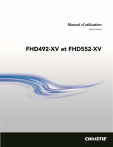
Public link updated
The public link to your chat has been updated.